Како забранити приступ веб локацијама на Ви-Фи рутеру? Или дозвољавамо приступ само неким локацијама

- 3859
- 254
- Frankie Mayert
Садржај
- Родитељска контрола на Ви-Фи рутеру
- Стварамо правило за приступ веб локацијама
Здраво! Већ неколико пута сам испунио питања како да забраним приступ одређеним веб локацијама или како да поставим родитељску контролу на Ви-Фи рутеру. Ако требате забранити приступ неким веб локацијама, или обрнуто да бисте омогућили приступ само одређеним веб локацијама и истовремено користите Ви-Фи рутер да бисте приступили Интернету, а затим можете директно да конфигуришете родитељску контролу на рутеру.

Одређене локације се такође могу блокирати помоћу антивируса који сте инсталирали (ако има уграђени заштитни зид), а у донесенској датотеци у којој можете да прочитате овде. Ове методе су добре када се директно повежете на Интернет, путем кабла или бежичног модема.
Али ако се повежете на Интернет путем Ви-Фи рутера, можете да користите функцију уграђену у њега Родитељска контрола (родитељска контрола). Не знам како је на вашем рутеру, али моја ТП-Линк ТЛ-ВР841Н има такву функцију, а онда ћемо конфигурирати.
Који је плус родитељске контроле на нивоу Ви-Фи рутера? Пре свега, ово је прилика за креирање правила за приступ локацијама за сваки рачунар или мобилни уређај који је повезан кроз приступну тачку (уређаји препознају МАЦ адресу). Такође можете забранити приступ одређеним веб локацијама или дозволити само неке за све уређаје који раде кроз исти рутер.
Шта да кажем тамо, сада ћу показати све са примјером :).
Родитељска контрола на Ви-Фи рутеру
Улазимо у подешавања ваше приступне тачке. Да бисте то учинили, бирајте адресу у прегледачу 192.168.1.1. Унесите пријаву и лозинку за приступ подешавањима. Ако нисте променили ове податке, онда је подразумевано администратор / администратор. Па, ако сте се променили и заборавили, погледајте чланак како да падне лозинку и подешавања на Ви-Фи рутеру.
На контролној табли идемо на картицу Родитељска контрола. Прво морамо да укључимо родитељску контролу. Да бисте то учинили, насупрот родитељској контроли, инсталирајте прекидач близу Омогућити.
Сада морамо да поставимо МАЦ адресу главног рачунара, који ће контролисати приступ локацијама. МАЦ адреса родитељског рачунара Запишите МАЦ адресу овог рачунара. И ако сте ушли у подешавања са рачунара, који ће бити главни, само кликните на дугме Копирајте горе. И да сачувате, притисните дугме сачувати.
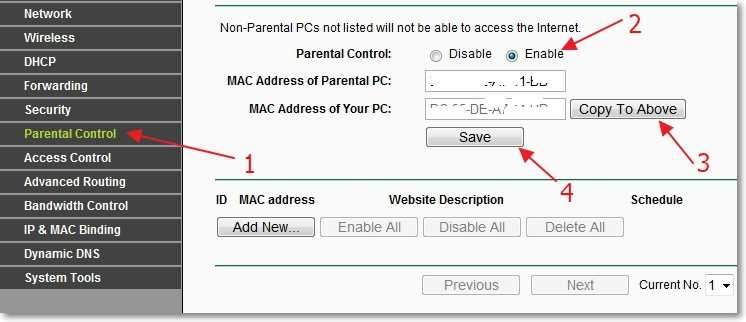
Укључили смо родитељску контролу, сада можете да додате веб локације које желите да забраните или само оне које желите да отворите приступ.
На истој страници кликните на дугме "Додај нови ...".
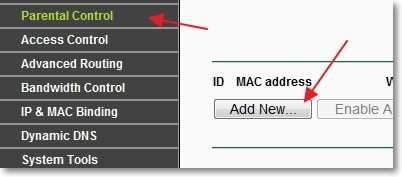
На новој страници креирамо правило за приступање веб локацијама.
Стварамо правило за приступ веб локацијама
Против МАЦ адреса дечијег рачунара: Наведите МАЦ адресу уређаја на који ће се ово правило применити. Испод у тачки Све МАЦ адреса у тренутном ЛАН-у: Можете да изаберете једну од МАЦ адреса уређаја већ повезане са рутером. А ако не одредите МАЦ адресу и оставите горњи поље празно, тада ће се правило створити за све уређаје који су повезани на рутер, али поред макредног уређаја, чија је МАЦ адреса назнака на родитељској контроли.
За експеримент, навео сам Мац телефона.
Даљњи предмет Опис веб странице: - Овде морате да поставите било који опис (само на енглеском).
У тачки Дозвољено име домена: Можемо да укажемо на осам локација на које можете забранити или дозволити приступ. Није потребно потпуно навести адресу, на пример ХТТПС: // ВВВ.Гоогле.ру. Само се реч може навести на пример Гоогле. И то значи да ће приступ бити забрањен / дозвољен свим локацијама у којима ће бити "Гоогле". На пример, поштом ХТТПС: // пошта.Гоогле.Цом.
Ставак Ефикасно време: Дозволите нам да контролишемо време приступа, али нисам га прилагодио.
Сада пажња! Против Статус могу изабрати Омогућено, или Инвалидски. Ако инсталирате омогућено, то значи да ће приступ бити дозвољен само на локацијама које смо горе наведени. У мом случају до Гоогле-а.ру и свим његовим услугама.
Да бисте сачували резултат, кликните на дугме сачувати.
Али снимка екрана:
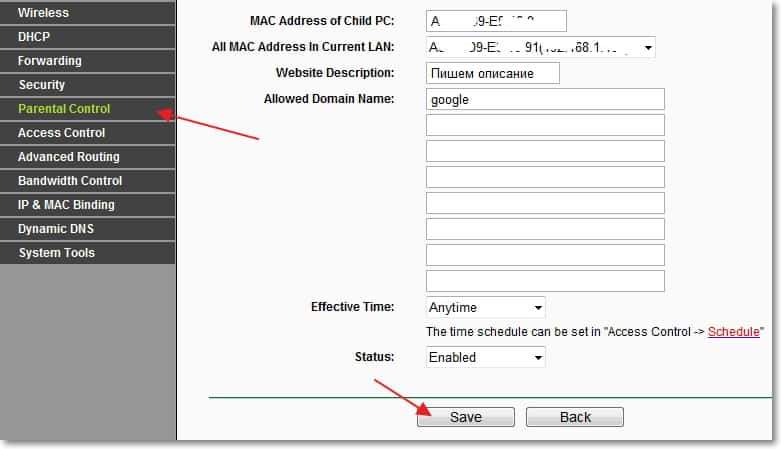
Проверите резултат. На мом телефону су само локације биле доступне на адреси речи "Гоогле". Када покушавате да одете на друге веб локације, појавила се грешка:
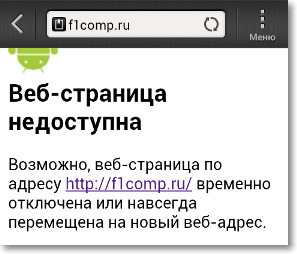
Па све функционише.
Да бисте избрисали или променили створено правило, идите на страницу родитељског управљања и видећете информације о створеним правилима. Кликом на линк Уредити, Можете променити правило. И кликом на линк Избрисати - Избриши то.

Па, то је све, мислим да ћете добро доћи. Успут, недавно сам написао чланак о новој услузи Иандекса, који вам такође омогућава да конфигуришете рутер за филтрирање лоших веб локација, можете да прочитате -Иандек.ДНС - Услуга за блокирање опасних места. Подешавања Иандек.ДНС на Ви-Фи рутеру (приступна тачка), рачунар и телефон. Најлепше жеље!
- « Преглед Виндовс Плаиер-а - модеран, једноставан и функционалан видео плејер
- Без приступа Интернету - Ми одлучујемо главни разлог. Поставили смо Ви-Фи рутер да радим са провајдером »

